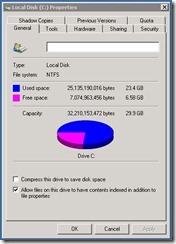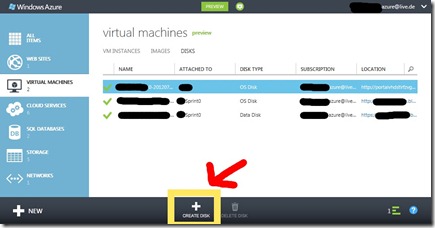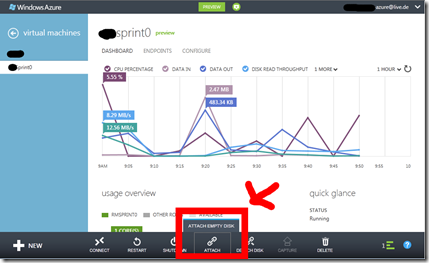Azure VM und der knappe Platz auf C:\; Hinzufügen Data Drive
Erstellt man aus der Gallery von Windows Azure eine neue VM und benützt das Image mit Windows 2008 R2 SP1 und der Evaluation Edition des SQL Server 2012 bekommt man ein Image mit einer 30 GB großen C:\ Partition. Die Partition hat jedoch nur ~ 6,5 GB freien Speicherplatz. Das ist für viele Anwendungsfälle zu wenig! Der Post soll eine einfache Möglichkeit zeigen, wie man zusätzlichen Speicherplatz einer VM zur Verfügung stellen kann.
Möchte man z. B. Visual Studio auf dieser neu erzeugten VM installieren stößt man bereits an Grenzen, da für das Setup mehr Speicherplatz auf C:\ benötigt wird als zur Verfügung steht.
Auch das Erstellen und Arbeiten mit größeren Datenbanken incl. evtl. notwendiger Backups ist nur schwer möglich.
Zwar findet sich in der VM ein ausreichend dimensioniertes D:\ Drive (~ 65 GB in der Small Instance), dieses sollte jedoch nicht verwendet werden da es sich um nicht persistenten Speicher handelt. D. h. bei einer evtl. Migration der VM auf andere physische Hardware (z. B. wegen Hardware Problemen) gehen alle Informationen auf dem D:\ Drive verloren.
Beim C:\ Drive handelt es sich um ein persistentes Drive welches über die Azure Storage Dienste zur Verfügung gestellt wird. Hier ist kein Datenverlust bei Migration der VM auf andere physikalische Hardware zu befürchten.
Zum jetzigen Zeitpunkt gibt es keine Möglichkeit über das Azure Management Portal bzw. über Power Shell Kommandos das C:\ Drive zu vergrößern. Drew McDaniel hat in einem Blog Post einen möglichen Weg dargestellt. Unter Verwendung von VMs und VMResizer kann die Boot Partition vergrößert werden kann. Dies erscheint auf den ersten Blick jedoch sehr aufwendig. 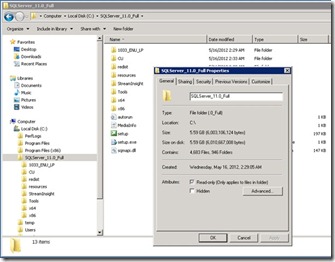
Betrachtet man den Inhalt des C:\ Drive finden sich im Folder “SQLServer_11.0_Full” die Installationsdateien für den SQL Server. Diese nehmen immerhin ~ 5,6 GB an Platz ein. Doch wohin damit? Einfach löschen erscheint nicht praktikabel, da sie bei der weiteren Konfiguration des SQL Servers evtl. noch benötigt werden.
Eine mögliche Alternative stellt das Hinzufügen eines zusätzlichen Data Drive dar. Sucht man im Management Portal nach einer entsprechenden Möglichkeit findet sich in der Auswahl “Virtual Machines” der Reiter “DISKS” mit der Möglichkeit “Create DISK”. Hier können VHD welche on-premise erzeugt worden sind und in den Azure Storage geladen worden sind mit der VM verbunden werden.
Voraussetzung ist jedoch, dass eine VHD bereits in den Storage geladen worden ist. Für den Fall, dass man nur zusätzlichen leeren persistenten Speicherplatz benötigt um (z. B. um die Installationsmedien des SQL Server zu verschieben oder Datenbanken nicht auf C:\ anzulegen) gibt es jedoch noch eine einfachere Möglichkeit.
Die hierzu notwendige Funktionalität findet sich jedoch nicht im DISKS Tab. Nach Wechsel in das Dashboard der gewünschten VM kann die Funktion “Attach Empty Disk” ausgewählt werden.
Diese ermöglicht es der aktuellen VM eine leere VHD, welche als Disk verwendet werden kann, hinzuzufügen.
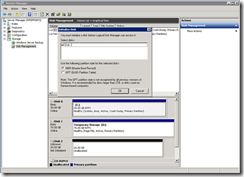 Nach Auswahl der gewünschten Größe und Storage Location muss die neu erzeugte VHD innerhalb der VM im Server Manager / Disk Management formatiert und eingebunden werden.
Nach Auswahl der gewünschten Größe und Storage Location muss die neu erzeugte VHD innerhalb der VM im Server Manager / Disk Management formatiert und eingebunden werden.
Danach kann das Installationsmedium des SQL Server auf das neu hinzugefügte Drive verschoben werden. Neue Datenbankdateien können ebenfalls auf dem hinzugefügten Drive abgelegt werden.
Das Drive ist persistent, d. h. nach einem evtl. Reboot bzw. dem Verschieben der VM auf neue physikalische Hardware stehen die Informationen weiterhin zur Verfügung.